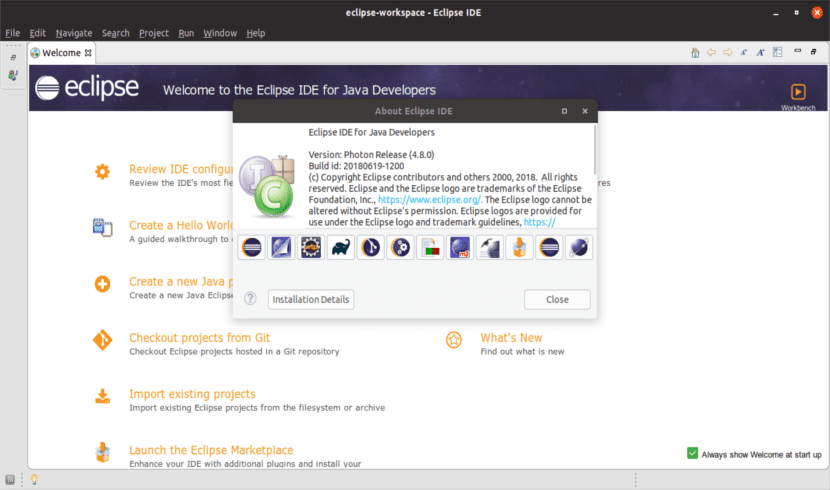
Dans le prochain article, nous allons jeter un œil à Eclipse Photon 4.8. Cette nouvelle version est sortie il y a quelques jours. Nous serons en mesure de installer sur Ubuntu 18.04, Ubuntu 17.10, Ubuntu 16.04 facilement via le package snap correspondant. Nous pourrons l'installer dans notre Ubuntu soit à partir de l'option du logiciel Ubuntu, soit en utilisant le terminal.
Comme chacun le sait, Eclipse fournit un IDE et des plates-formes pour presque tous les langages et architectures. Il est célèbre pour IDE pour Java, C / C ++, JavaScript et PHP. Tous ont été construits sur des plates-formes extensibles pour créer l'EDI de bureau, Web et cloud. Ces plates-formes offrent une bonne et large collection d'outils pour les développeurs de logiciels.
Eclipse n'est pas seulement bon pour le développement d'applications. Nous pourrons également utiliser leur collection d'outils pour améliorer l'IDE de bureau Eclipse pour l'adapter à nos besoins. Parmi eux, les constructeurs d'interface graphique et les outils de modélisation, de création de graphiques et de rapports, etc.
Caractéristiques générales d'Eclipse Photon 4.8
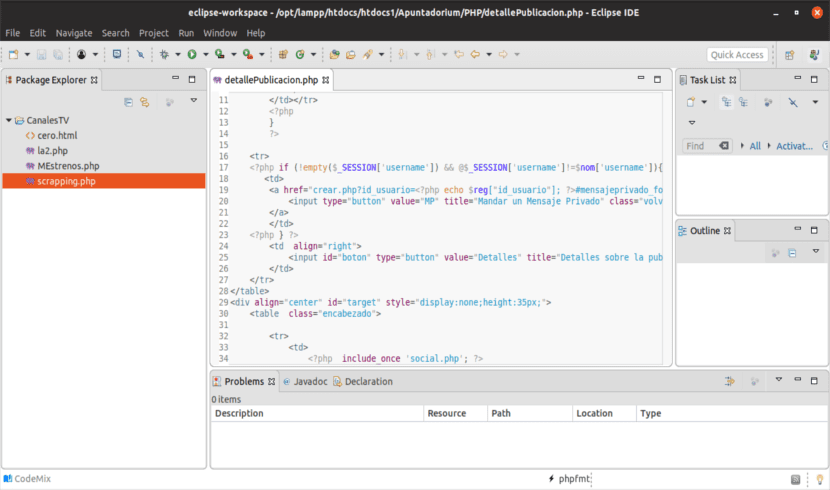
- Nous trouverons à notre disposition outils de développement pour C / C ++. Nous trouverons également des fonctionnalités d'édition et de débogage C étendues, y compris la coloration de la syntaxe, des conseils de saisie semi-automatique, des diagnostics de code et des outils de navigation dans le code.
- Un framework de collections pour Java. Cette version de Eclipse Photon prend en charge Java 9, Java 10 et JUnit 5.
- En plus de tout cela, nous trouverons améliorations du thème sombre liés aux couleurs du texte, à la couleur d'arrière-plan, aux boîtes de dialogue contextuelles, etc.
- Nous aurons la boîte à outils pour les langages dynamiques.
- Pour la persistance des données dans le domaine Java, nous utiliserons EclipseLink,
- Cadre de modélisation Eclipse (EMF).
- JGit, un Implémentation Git Java.
- Nous trouverons également une interface Mylyn centrée sur les tâches.
- Nous trouverons des outils disponibles pour développement avec PHP.
- Nous pouvons utiliser RedDeer. Un cadre pour la construction de tests automatisés.
- Nous aurons des outils pour Cloud Foundry.
- Yasson. Un framework Java qui fournit une couche de liaison entre les classes Java et les documents JSON.
- Dans Eclipse Photon 4.8, nous devrions mettre en évidence une expérience utilisateur Eclipse IDE complète pour créer, déboguer, exécuter et empaqueter des applications créées avec Calme.
Vous trouverez plus de fonctionnalités et d'informations sur cette version d'Eclipse dans sa page Web.
Installez Eclipse Photon 4.8 sur Ubuntu
La communauté a créé le Emballage Snap Eclipse Photon 4.8. Il s'agit d'un format de package universel que nous pouvons utiliser dans Gnu / Linux et que regroupe toutes les dépendances du programme. Il est également automatiquement mis à jour une fois qu'une nouvelle version du programme est publiée.
Eclipse Photon 4.8.0 peut être facilement installé à partir du option logicielle que Ubuntu nous offre aux utilisateurs.
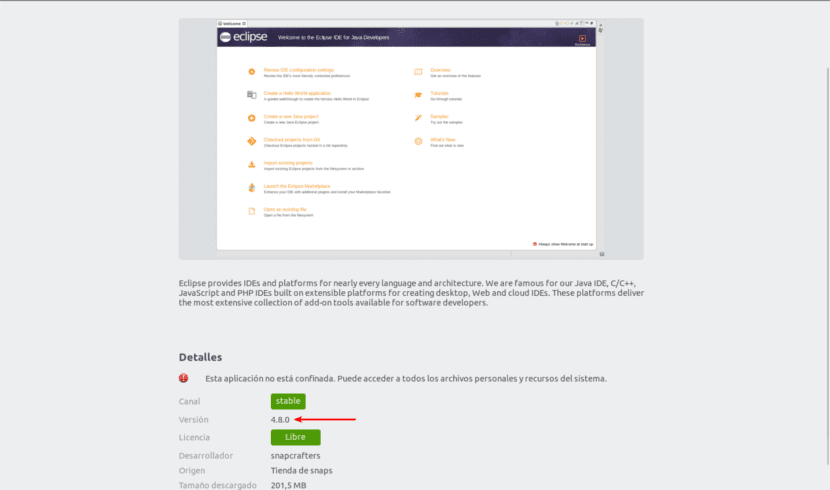
Gardez à l'esprit que nous y trouverons deux versions d'Eclipse dans l'option logicielle Ubuntu. C'est pourquoi il est important de regarder le numéro de version avant d'installer le package.
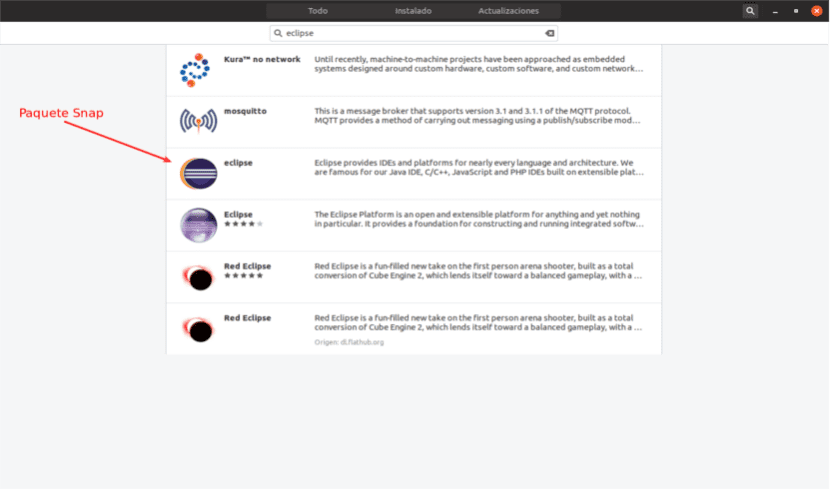
Si au contraire nous sommes plus amis de utiliser le terminal, Nous pourrons également l'installer à partir de là. Nous n'aurons plus qu'à ouvrir un terminal (Ctrl + Alt + T) et à y écrire:
snap install --classic eclipse
En cas d'utilisation d'Ubuntu version 16.04. Si l'utilisateur jamais installé de package snap, nous allons devoir nous assurer que démon snapd être installé via la commande suivante. Nous écrirons ceci dans le terminal (Ctrl + Alt + T):
sudo apt-get install snapd snapd-xdg-open
Pour installer l'environnement Java, nous le ferons en utilisant la commande OpenJDK via la commande suivante dans le même terminal:
sudo apt-get install default-jre
Nous pourrons également installer différentes versions de Java suite à l'article qu'un collègue a écrit il y a quelque temps dans lequel il nous a appris à installer Java 8, 9 et 10 sur Ubuntu 18.04 et ses dérivés.
Désinstaller Eclipse Photon d'Ubuntu
Dans le cas d'avoir opté pour le terminal pour installer le package snap, on peut supprimer le programme en tapant dans une autre fenêtre du terminal (Ctrl + Alt + T):
snap remove eclipse
Nous pouvons également supprimer le programme de notre système en utilisant l'option logicielle qu'Ubuntu met à la disposition des utilisateurs.